WPS Word文档批量选择多张图片的方法
时间:2024-03-14 10:43:08作者:极光下载站人气:0
我们常常会在wps文字文档中插入很多的图片,但是在WPS中想要将多张图片批量选中的话,是无法操作的,一般批量选中图片可以通过Ctrl键+鼠标左键即可将图片选中,但是在WPS文字文档中却无法这样操作,这让小伙伴们十分的烦恼,其实我们可以将插入到文档页面上的每一张图片设置一下环绕方式,将环绕方式统一设置成四周型环绕即可,那么就可以通过Ctrl键+鼠标左键进行批量选中了,下方是关于如何使用WPS word文档批量选中图片的具体操作方法,如果你需要的情况下可以看看方法教程,希望对大家有所帮助。
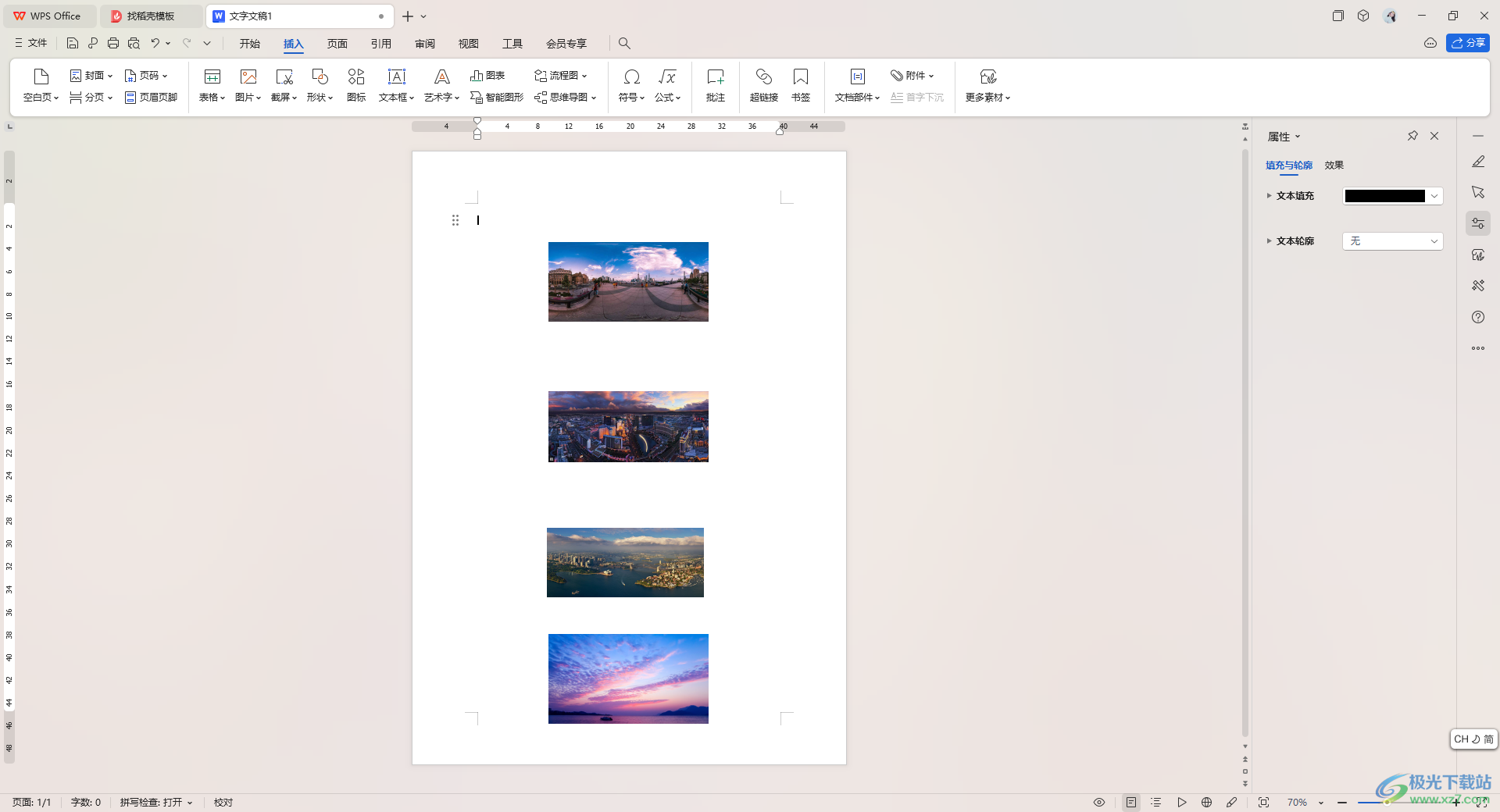
方法步骤
1.首先,我们需要在文档页面上方将【插入】-【图片】选项进行左键点击。
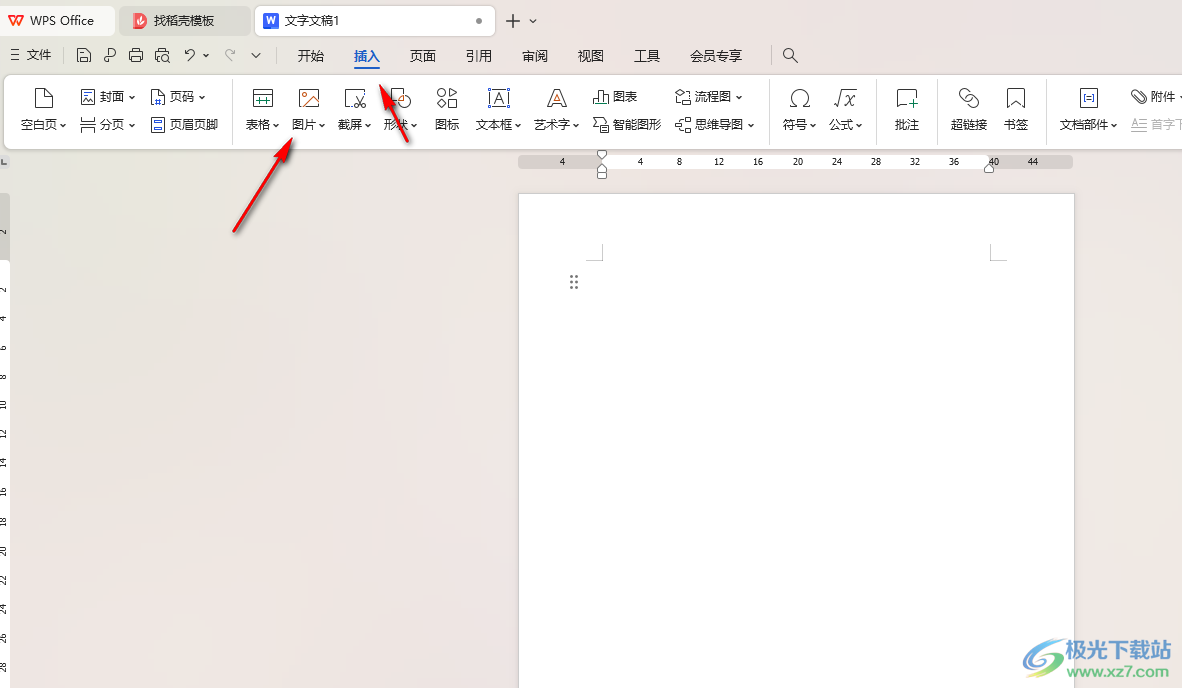
2.将我们需要的图片批量添加到文档页面上,你会发现按下键盘上的Ctrl+鼠标左键是无法对图片进行批量选中的,如图所示。
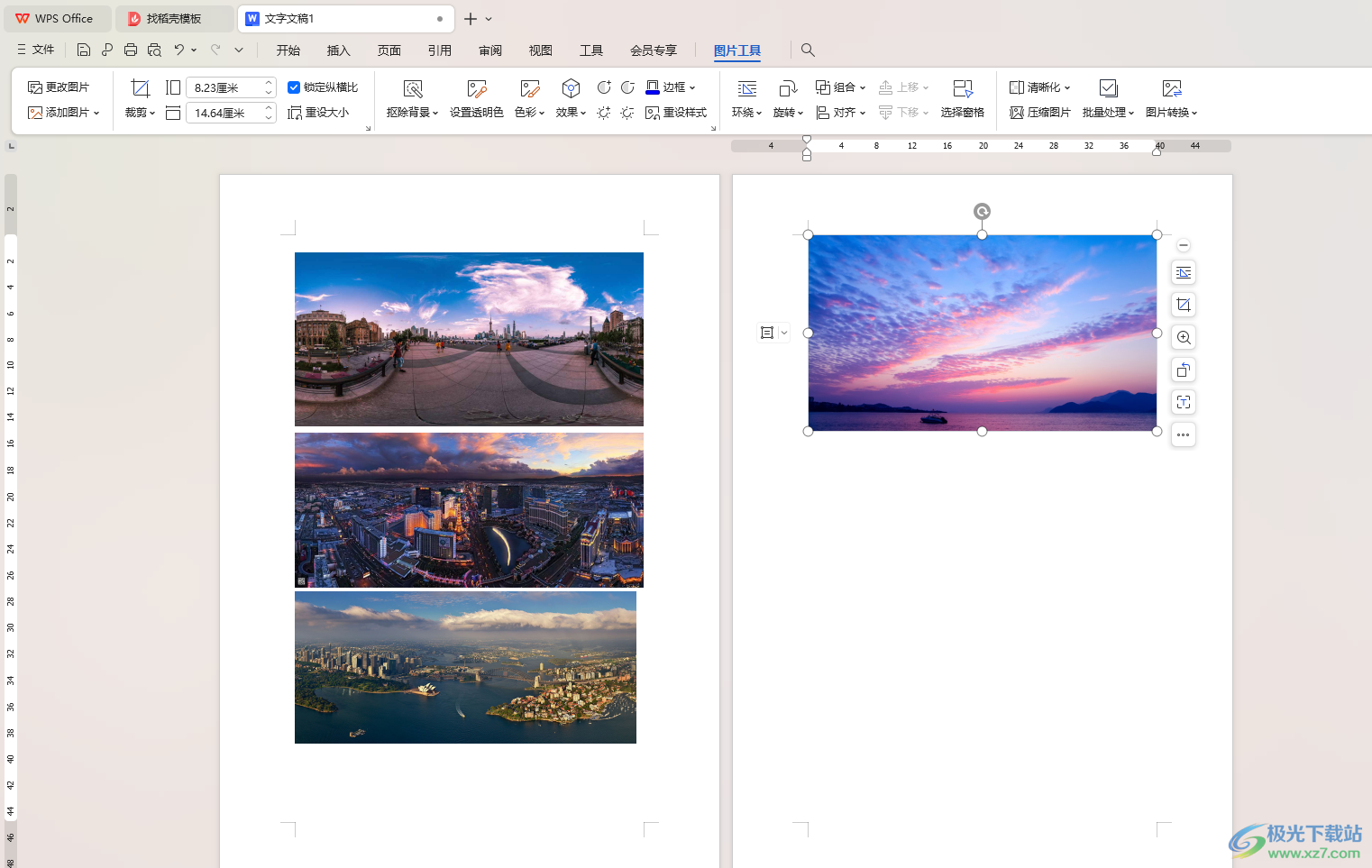
3.那么,我们可以选择其中一张图片,然后点击工具栏中的【环绕】选项,选择其中的【四周型环绕】即可设置,其他的几张图片也依次这样设置成四周型环绕。
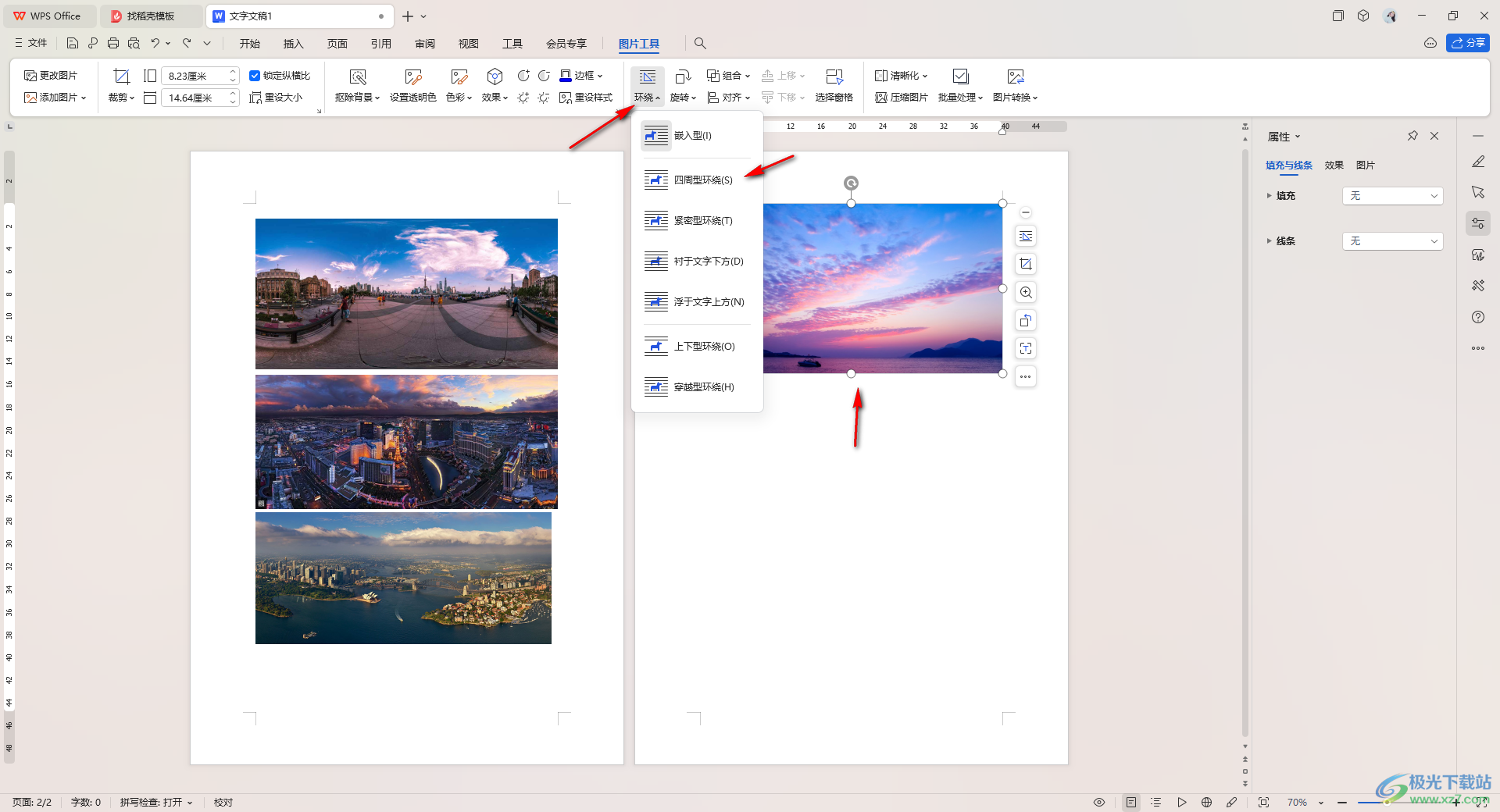
4.随后,你会发现图片的位置会进行变动,但是没关系,这是我们就可以再次使用Ctrl+鼠标左键进行依次选中图片就好了,如图所示。

5.选中图片之后,你可以拉动图片进行随意的放大或者是缩小显示等,如图所示。
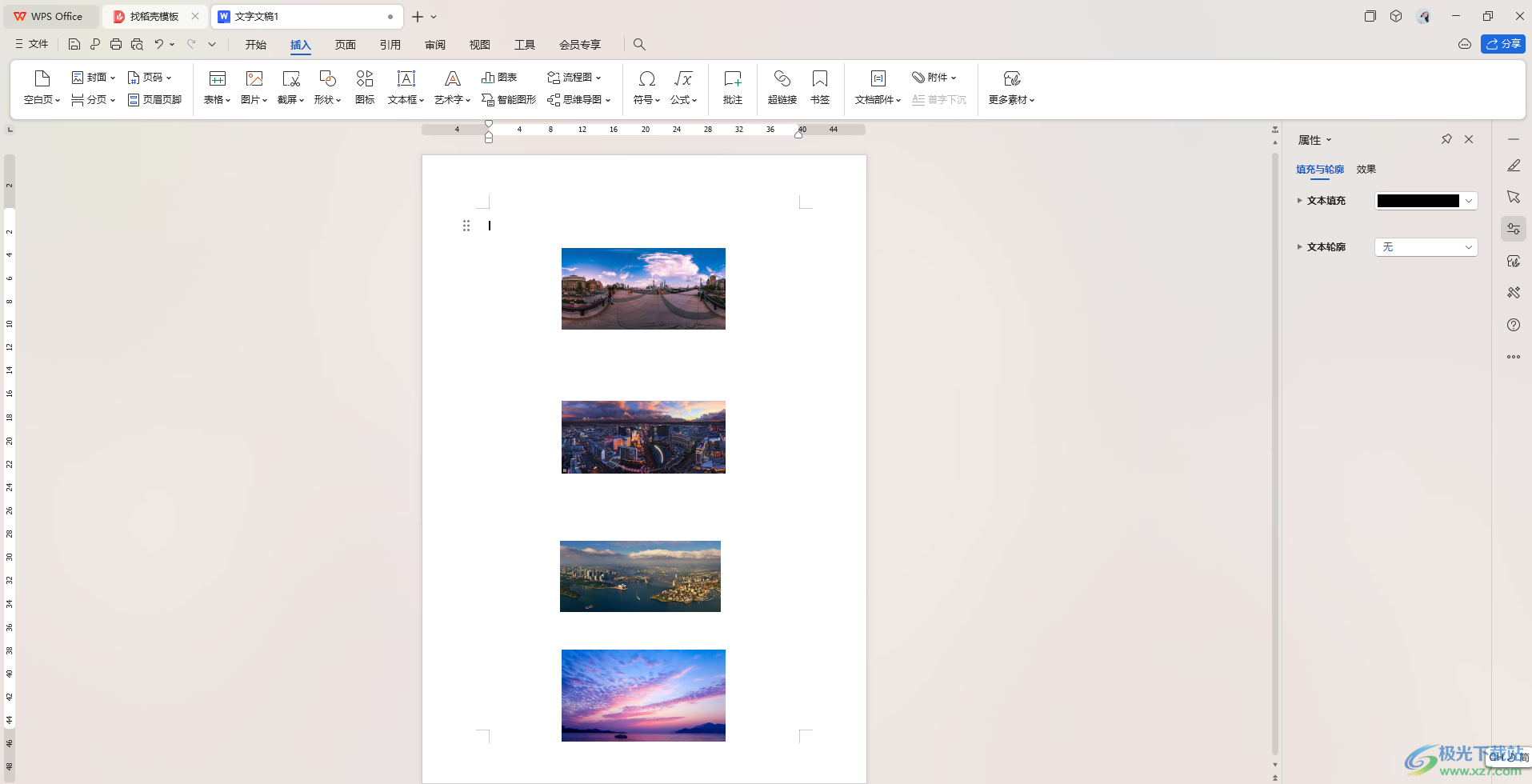
以上就是关于如何使用WPS Word文档批量选择多张图片的具体操作方法,在WPS中不能直接对多张图片进行批量选中,但是我们可以按照上述的方法教程进行图片的选择就好了,操作起来是很简单的,感兴趣的话可以操作试试。

大小:69.90 MB版本:v11.1.0.14309 最新版环境:WinAll, WinXP, Win7, Win10
- 进入下载

网友评论